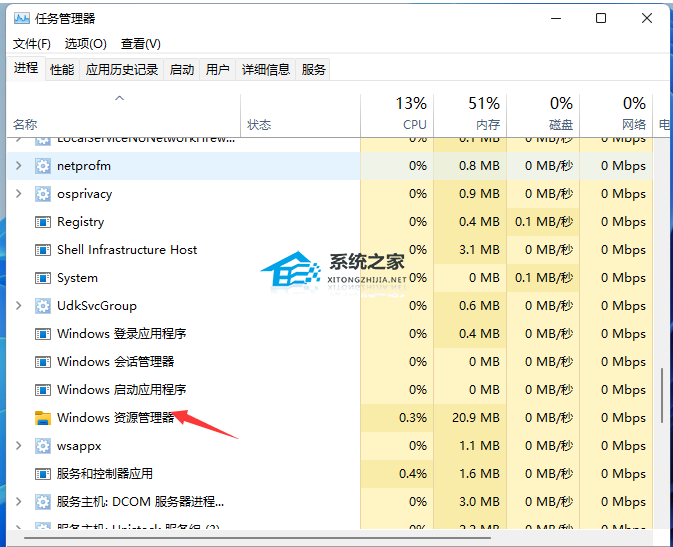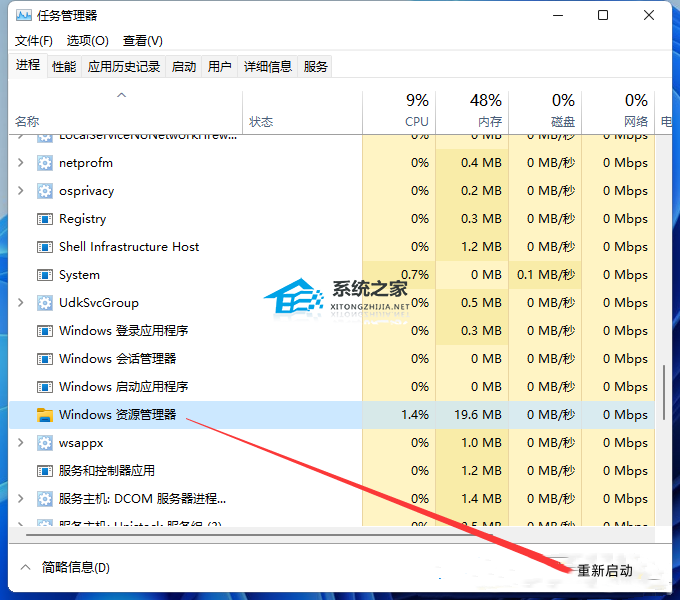Win11 23H2更新后一直卡在白屏的三种解决方法
Win11 23H2系统版本有很多新功能,大家都想升级到这个版本。不过,有些人在更新完Win11 23H2后,电脑就一直卡在白屏状态,进不去系统操作。下面我来给大家分享三种解决方法,帮你顺利解决Win11 23H2更新后一直卡在白屏的问题。
Win11 23H2更新后一直卡在白屏的解决方法:
方法一:
1. 按下Win+R,打开运行窗口,输入msconfig,点击确定。

2. 在“常规”选项卡选择“正常启动”。

3. 再选择“服务”选项卡,勾选“隐藏所有Microsoft服务”。

4. 再点击“全部禁用”。

5. 重启电脑后就解决啦。
方法二:
1. 按Ctrl+Alt+Del组合键,调出锁定界面,点击任务管理器。
2. 点击左下角的详细信息,切换到详细信息界面,默认显示进程选项卡,找到Windows资源管理器进程。
3. 选择Windows 资源管理器进程,点击右下角的重新启动,即可重启Windows资源管理器,这其实是Windows资源管理器进程explorer.exe结束后,又重新启动的过程。
4. 如果电脑还是白屏,可以使用重启键,重启电脑。
如果以上方法都不能解决问题,可能是系统出现问题了,可以考虑重装系统。
推荐下载:Windows11 23H2 X64 中文家庭版>>>
11月1日,微软正式宣布为所有符合条件的Windows 11电脑发布Windows 11 2023更新(Windows 11 23H2),微软在 Windows 11 23H2正式版引入了一系列新功能特性,例如改进的文件资源管理器、更快的搜索、新的标题栏、更多的 Mica、Fluent Design 设计、任务栏取消分组 / 永不合并、原生支持 RAR 和 7-Zip 等压缩包,以及引入将 AI 助手整合到系统桌面的 Windows Copilot。系统采用微软官方最新 Windows 11 23H2 22631.2506 家庭版进行优化,离线制作安全无毒,保留 Edge 浏览器,保留大部分功能,自动跳过硬件检测,完美支持新老机型,安装好后系统分区占用 11.8 GB。Windows 11 23H2 家庭版和专业版都获得 24 个月的支持。(Win11专业版)
以上就是系统之家小编为你带来的关于“Win11 23H2更新后一直卡在白屏的三种解决方法”的全部内容了,希望可以解决你的问题,感谢您的阅读,更多精彩内容请关注系统之家官网。
相关文章
- 在线升级Win11 23H2失败怎么办?
- Win11 23H2安装KB5031455更新失败0x800f0984
- Win11 23H2更新失败错误代码0x8007000D的解决方法
- Win11 23H2更新失败错误码0x80244022的解决方法
- Win11 23H2无法通过你登录时使用的帐户安装某些更新的解决方法
- 能收到23H2更新提示,就是无法更新的三种解决方法
- Win11 23H2更新卡在99%的解决方法
- Win11 23H2更新失败错误码0x80070003的解决方法
- Win11 23H2更新失败,提示下载错误0x80004002-【三种方法】
- 更新Win11 23H2版本失败怎么办?
热门教程
win11关闭windows defender安全中心的四种方法
2Win11如何关闭Defender?Windows11彻底关闭Defender的3种方法
3win10不显示视频缩略图的两种解决方法
4win10关闭许可证即将过期窗口的方法
5win11任务栏怎么显示网速?win11任务栏显示实时网速的方法
6win11怎么切换桌面?win11切换桌面的四种方法
7win11忘记pin无法开机的三种最简单办法
8安装NET3.5提示0x800f0950失败解决方法
9Win11移动热点不能用怎么办?移动热点不工作怎么办?
10Win11如何打开预览窗格?Win11显示预览窗格的方法
装机必备 更多+
重装教程
大家都在看